Sida dukumentiyada loogu beddelo PDF CutePDF ee Windows 10
U beddelashada dukumeenti ama fayl kasta oo PDF ah way ka sahlan tahay sidii hore iyadoo ay ugu wacan tahay tirada aaladaha loo hayo ujeedadaas. Xitaa Microsoft Word wuxuu awood u leeyahay inuu u beddelo dukumentiyada PDF , laakiin taasi maaha waxa aan maanta ka hadli doono. Taa baddalkeeda, waxaan eegi doonnaa aalad la yiraahdo CutePDF oo loo qorsheeyay ujeedadan, oo ay weheliso beddelka sawirrada, qoraalka, iyo wax ka badan, dabcan.
Sida faylka loogu beddelo PDF
Ka dib markii la soo dejiyo CutePDF Writer , isticmaaluhu waa inuu arko fariin marka uu isku dayayo inuu rakibo taas oo sheegaysa in loo baahan yahay Converter PS2PDF(PS2PDF Converter) si barnaamijku u shaqeeyo. Haddii aan la rakibin ilaa hadda, fadlan sidaas samee adiga oo gujinaya badhanka Haa .(Yes)
Marka hawsha la dhammeeyo oo CutePDF hadda lagu rakibo kaaga Windows 10 kombayutarka, hadda waa waqtigii la arki lahaa inay mudan tahay waqtiga iyo dadaalka marka la barbar dhigo aaladaha la midka ah ee sidoo kale si xor ah looga heli karo shabakadda.
Maskaxda(Bear) ku hay in software-ku isu rakibo sidii nidaam-hoosaad madbaceed, sidaa darteed, ha filanin is-dhexgal isticmaale garaaf ah halkaas oo aad ku samayn karto isbeddelo badan oo aad ku eegi karto astaamo qurux badan.
Sida loo isticmaalo CutePDF Writer
Qoraaga CutePDF(CutePDF Writer) wuxuu isu rakibaa sidii " System-hoosaadka Printer ". Tani waxay awood u siinaysaa arji kasta oo Windows ah inuu u beddelo faylka la daabacan karo oo loo beddelo dukumeenti tayo sare leh oo PDF ah. Macluumaadka soo socda, waxaad ku baran doontaa sida loo isticmaalo CutePDF sida ugu fiican ee kartidaada:
- U beddel qoraalka PDF
- U kaydi sawirka sidii PDF
- Maamul CutePDF
- U beddelo adigoo isticmaalaya Word & PDF
Aan sii faahfaahiyo.
1] U beddelo qoraalka PDF
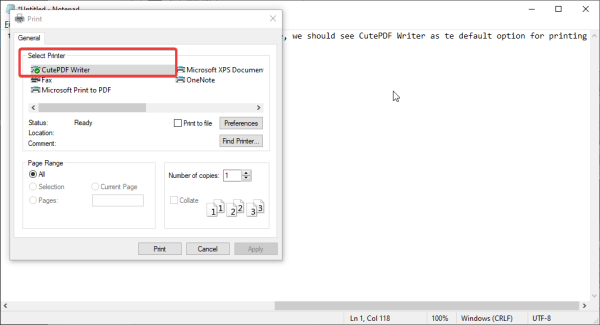
Haddii aad xiisaynayso inaad u beddesho dukumeentigaaga qoraalka ah adigoo isticmaalaya Notepad una beddelo PDF , markaa waxaanu soo jeedinaynaa inaad bilowdo Notepad , ku qor qoraalkaaga, ka dibna dhagsii File , ka dibna daabac(Print) . Laga soo bilaabo halkaas, waa inaan aragnaa CutePDF Writer sida ikhtiyaarka caadiga ah ee daabacaadda. Dooro, dabadeed dhagsii Daabac(Print) .
Intaa ka dib, hadda waa inay suurtagal noqotaa in dukumeentiga qoraalka ah laga badbaadiyo Notepad sida PDF si fudud loogu furi karo akhristaha kasta oo PDF ah.(PDF)
2] U kaydi sawirka sidii PDF
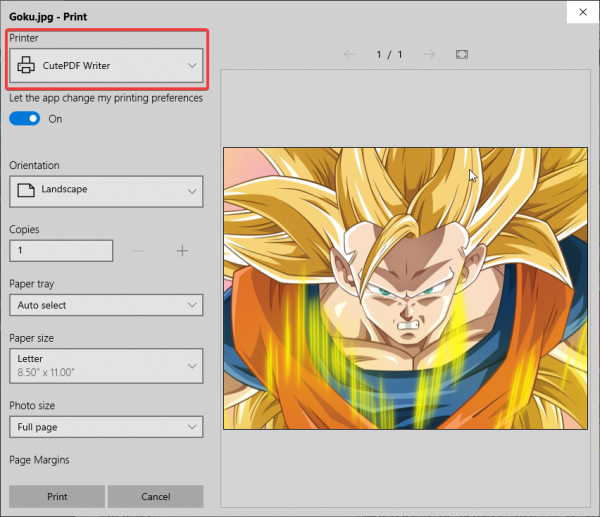
Sabab kasta ha noqotee, waxaa laga yaabaa inaad dareento baahida loo qabo inaad kaydiso sawir ama wax yar oo PDF ah , tanna si fudud ayaa loo samayn karaa CutePDF .
Hadda, waxaan jeclaan lahayn inaan kula talino isticmaaleyaasha inay furaan sawirka ay jecel yihiin abka Sawirrada(Photos) , ka dibna dhagsii astaanta daabacaha(Printer) ee qaybta midigta sare. Laga soo bilaabo halkaas, waxaad u baahan doontaa inaad ka doorato CutePDF Writer ka hoos yimaada Printer , dhagsii badhanka leh Daabac(Print) , ka dibna u keydi PDF ahaan marka ikhtiyaarku soo baxo.
TALO(TIP) : Waad beddeli kartaa, cadaadin kartaa, saxeexi kartaa dukumentiyada PDF adoo isticmaalaya aaladaha Acrobat Online ee bilaashka ah .
3] Maamul CutePDF
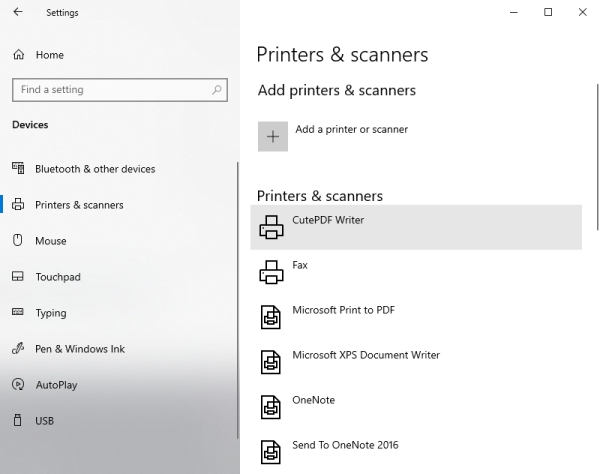
Talaabada xigta, markaa, waa inaad maamusho CutePDF haddii aad xiisaynayso inaad isbeddelo gaar ah ku samayso sida ay u shaqeyso. Si tan loo sameeyo, dhagsii furaha Windows + I si aad u bilowdo menu Settings . Halkaa, ka dooro Aaladaha (Devices) > Printers & scanners, ka dibna dhagsii CutePDF Writer .
Hadda waxaad u baahan doontaa inaad doorato Manage > Printing . Laga soo bilaabo qaybtan, isticmaaluhu waa inuu kala kulmaa dhawr ikhtiyaar oo loogu talagalay in lagu beddelo wax soo saarka dukumeenti la beddelay. Doorashooyinku ma badna, laakiin miyay u baahan yihiin inay noqdaan? Annaga, way in badan nagu filan yihiin.
Marka isbeddelada la sameeyo, ku dhufo badhanka OK oo dhammaantiin waad dhammaatay. Waxaad ka soo dejisan kartaa CutePDF Writer bogga rasmiga ah(official website) .
4] U beddelo adoo isticmaalaya Word & PDF
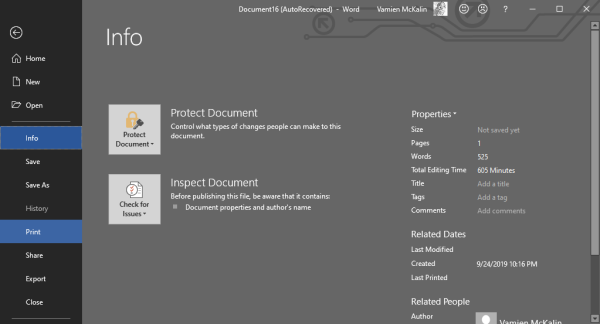
Si aad dukumentigaagii ugu horreeyay ugu beddesho Microsoft Word , fadlan dab dukumeentiga Word ee su'aasha ah.
Dabadeed dhagsii File > Printer , ka dib daaqada cusub, hubi inaad doorato CutePDF sida daabacaha doorashada.
Ugu dambeyntii, ku dhufo batoonka Daabacaada(Print) , halkaasna, ku keydi dukumeentiga PDF ahaan meel kasta oo ku yaal kombuyuutarkaaga, waana taas beddelka.
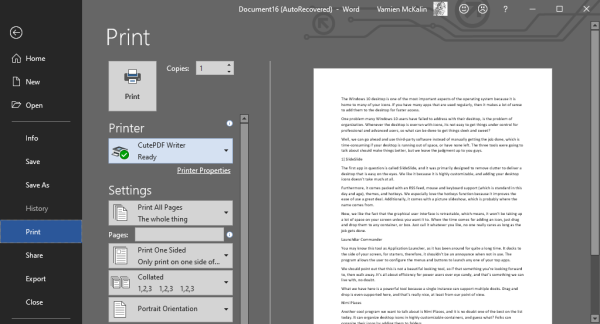
Sida aad sheegi karto, habka oo dhan aad buu u fudud yahay wuxuuna qaadan karaa in ka yar 30 ilbiriqsi in la dhammaystiro.
Hadda akhri(Now read) : Sida loo beddelo faylasha PDF ee Microsoft Word .
Related posts
Sida PDF loogu badalo MOBI on Windows 10
Ka soo deji Adobe Reader Appka loogu talagalay Windows 10 Dukaanka Microsoft
Hal-abuurka ugu fiican ee PDF Stamp Free ee Windows 10
Sida loo dayactiro PDF iyadoo la isticmaalayo Qalabka Fixer PDF ee Windows 10
Software-ka ugu fiican ee PDF editing ee bilaashka ah ee Windows 10
Icecream PDF Converter: Beddelka PDF ee bilaashka ah software loogu talagalay Windows 10
Ka yeel ka-hortagga-xumeynta gudaha Windows 10 Hello Wajiga Xaqiijinta
Samee browserka Edge kor ugu akhri eBook, PDF ama bogga shabakadda gudaha Windows 10
Samee Firefox ka samee kontaroolada warbaahinta ee Firefox Windows 10 Shaashada qufulka
U beddel EPUB una beddel MOBI - Qalabka beddelka ee bilaashka ah ee Windows 10
Waa maxay Xidhmada Awood-siinta ee Windows 10
Aqoonsiga Dhacdada 158 qalad - Diskiga isku midka ah ee GUIDs ee ku jira Windows 10
Daawo TV-ga dhijitaalka ah oo ka dhagayso Raadiyaha Windows 10 oo wata ProgDVB
Laguma xidhi karo Xbox Live; Hagaaji arrinta isku xirka Xbox Live gudaha Windows 10
Sida loo damiyo Badbaadada Cusbooneysiinta Muuqaalka ee Windows 10
Software-ka ugu fiican ee Barcode Scanner ee bilaashka ah ee Windows 10
Ku billow faylasha si fudud myLauncher for Windows 10 kombiyuutarada
Sida loo isticmaalo Network Sniffer Tool PktMon.exe gudaha Windows 10
Ashampoo WinOptimizer waa software bilaash ah si kor loogu qaado Windows 10
Icecream PDF Editor: PDF Editor Free for Windows 10
